UC浏览器APP是一款新生代的、能够屏蔽广告的网页浏览器,该软件体积小巧,占用的内存非常小,因此启动的速度也很快,同时安全性和稳定性也很好。我们在使用这款软件的过程中,有的时候会使用到软件提供的UC网盘,尤其是在下载游戏的时候,会在网盘中上传一些数据。这些数据在一段时间以后,可能对我们来说没有用处,这时候就可以将UC网盘中的数据给删除掉。那么接下来小编就给大家详细介绍一下UC浏览器APP清除UC网盘数据的具体操作方法,有需要的朋友可以看一看并收藏起来。

1.首先打开手机,我们在手机桌面上找到UC浏览器APP,点击该软件就可以进入到主界面。
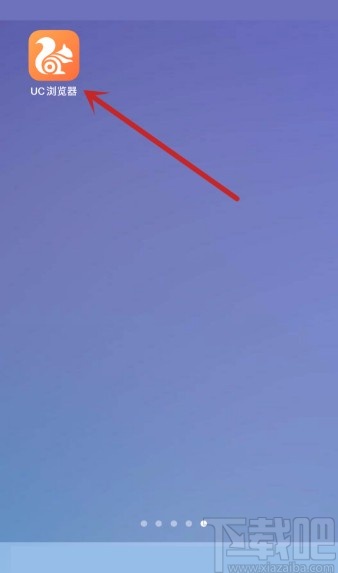
2.进入到软件主界面后,我们在界面右下角可以找到一个“我的”按钮,点击该按钮就能进行下一步操作。
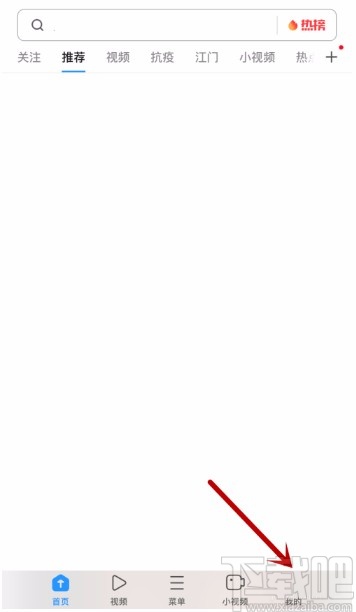
3.然后就会进入到我的页面,我们在页面右上角找到齿轮状的设置按钮,点击该按钮就可以跳转到设置页面。
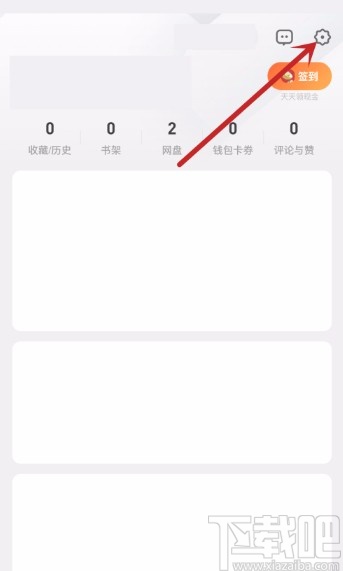
4.接下来在设置页面中,我们在页面上找到“清除数据”选项,点击该选项进入到清除数据页面。
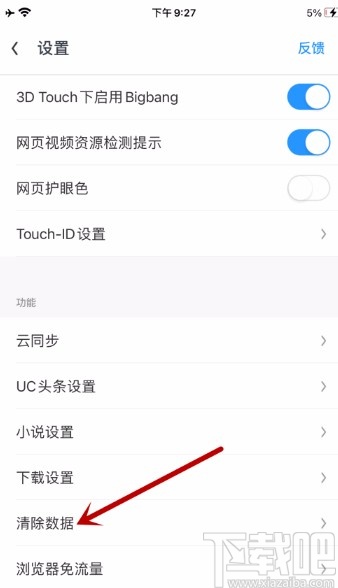
5.随后在清除数据页面中,我们在页面上选择“UC网盘数据”选项,使其前面的小圆变蓝,再点击页面底部的“清除数据”按钮即可。
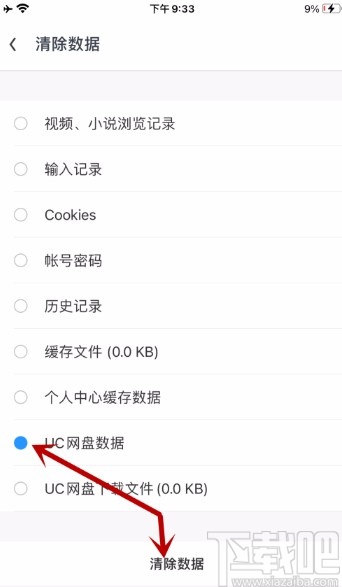
6.最后界面底部会出现一个窗口,我们在窗口中找到“清除数据”按钮,点击该按钮就可以清除UC网盘数据了。
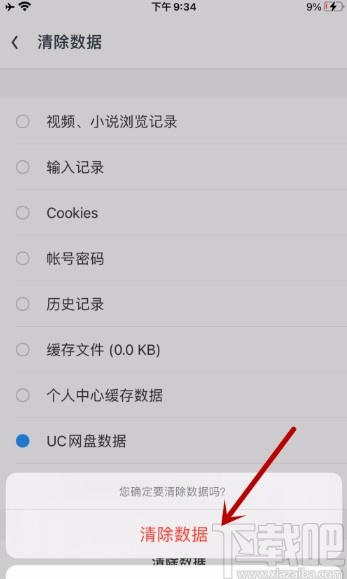
以上就是小编给大家整理的UC浏览器APP清除UC网盘数据的具体操作方法,方法简单易懂,有需要的朋友可以看一看,希望这篇教程对大家有所帮助。


